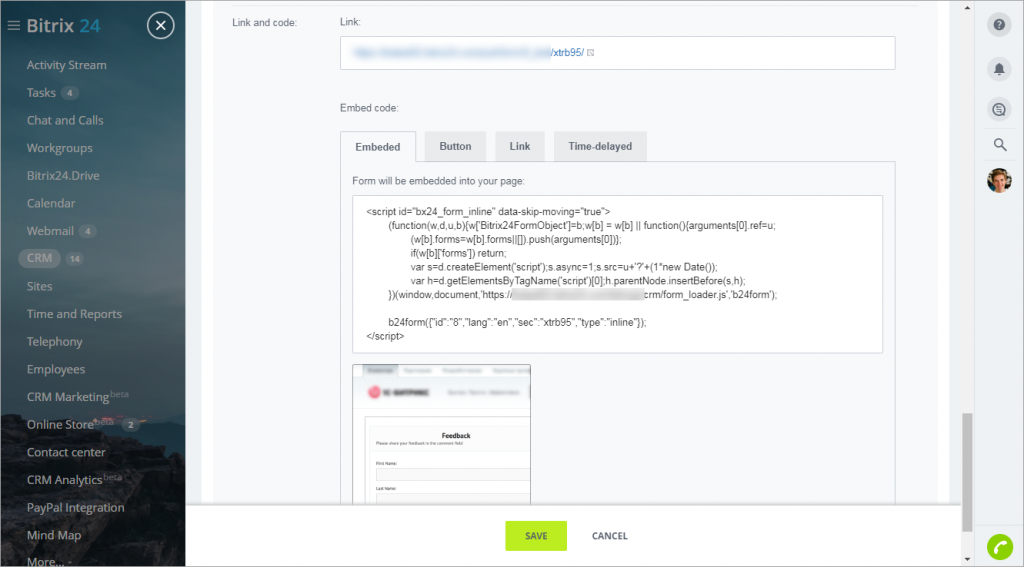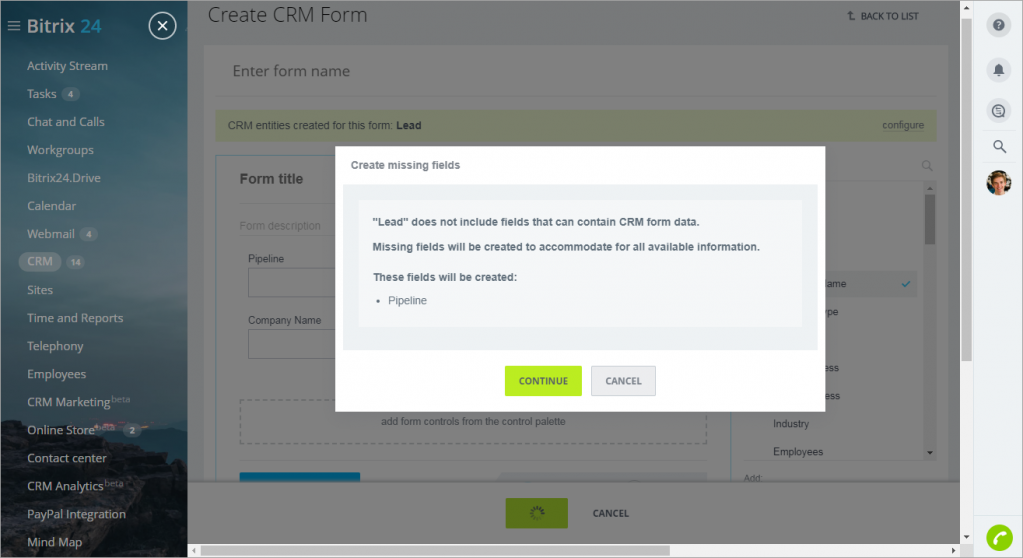Để thêm một biểu mẫu web CRM mới, hãy nhấp vào CRM > Biểu mẫu CRM > Thêm biểu mẫu mới (CRM > CRM Forms > Add New Form):
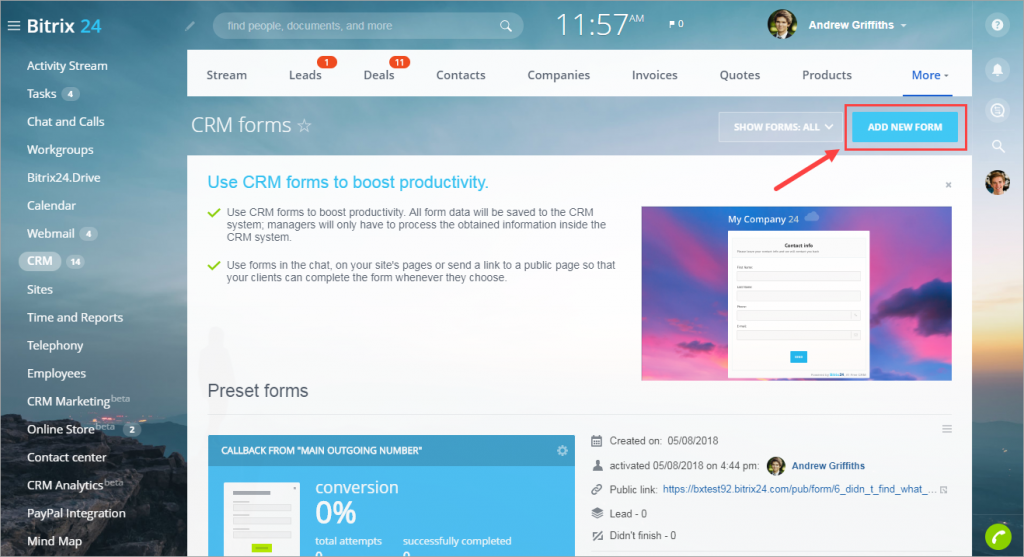
Cài đặt biểu mẫu chính
Nhập tên của mẫu Web, tiêu đề và mô tả của nó.
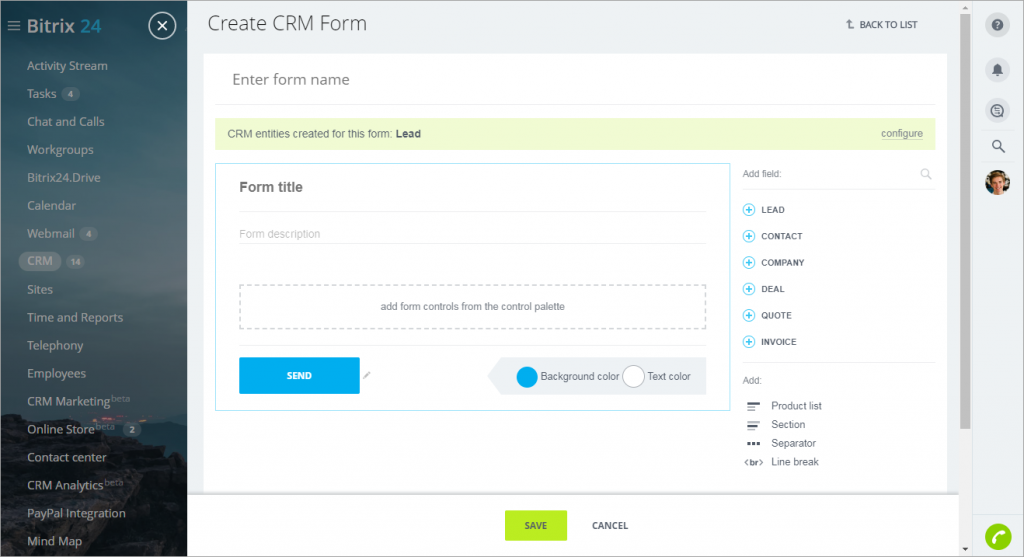
Sau đó, bạn cần chọn các trường sẽ được hiển thị trong mẫu web.
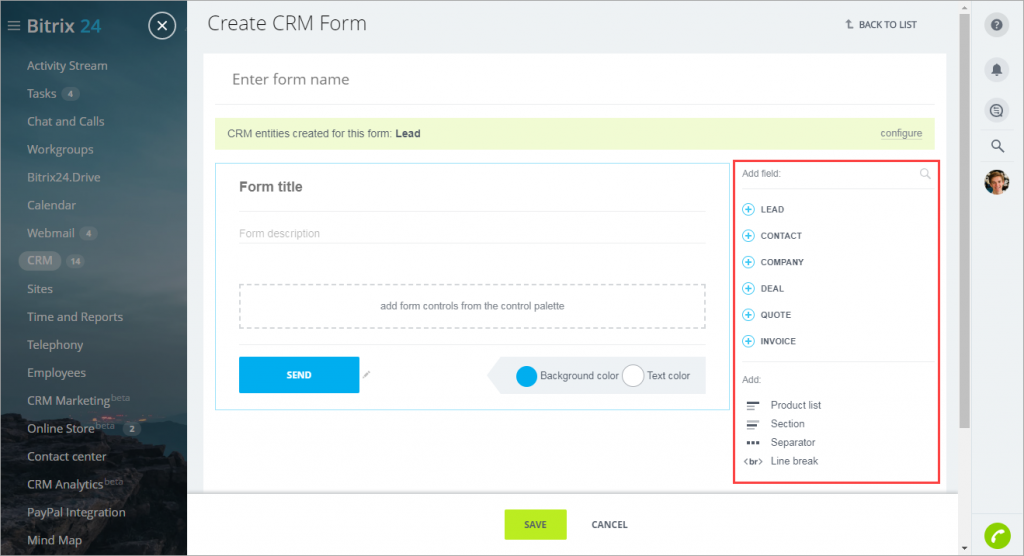
Bạn có thể thêm khách hàng tiềm năng (Lead), liên hệ (Contact), công ty (Companies), thỏa thuận (Deal), báo giá (Quote) hoặc hóa đơn (Invoice) mặc định hoặc các trường tùy chỉnh cho biểu mẫu Web bằng cách sử dụng menu bên phải. Nhấp vào “+” để hủy đăng ký các trường có sẵn cho từng yếu tố CRM.
Nếu bạn cần thêm trường tùy chỉnh mới cho khách hàng tiềm năng, liên hệ, … , hãy truy cập CRM > Cài đặt > Cài đặt biểu mẫu và báo cáo (Form and Report Setting) > Trường tùy chỉnh (Custom fields).
Ngoài ra, bạn có thể thêm một Section, dấu phân cách hoặc ngắt dòng.
Nếu bạn thêm các trường của các thành phần CRM khác nhau vào biểu mẫu web CRM (ví dụ: các trường của thỏa thuận (Deal) và các trường liên hệ (Contact)), hệ thống sẽ đề nghị bạn tạo các trường bị thiếu.
Bạn có thể định cấu hình từng trường – thay đổi tên, mô tả và giá trị mặc định.
Nếu cần, bạn có thể làm một trường yêu cầu (Field required). Ngoài ra, bạn có thể bật tùy chọn Xác minh, và hệ thống sẽ tự động kiểm tra xem người dùng đã nhập dữ liệu chính xác chưa (ví dụ: kiểm tra xem địa chỉ email có được nhập chính xác không).
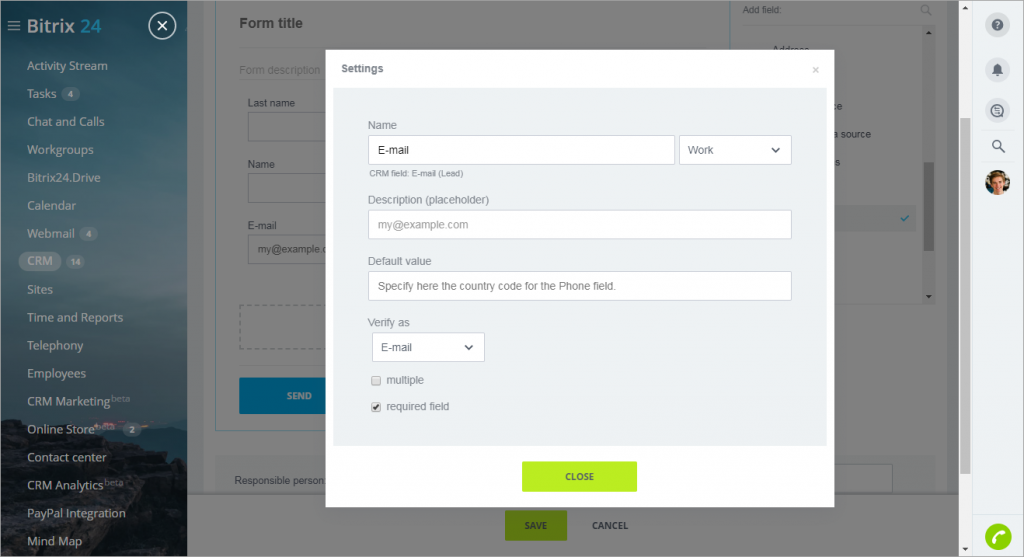
Sau đó, bạn có thể chỉnh sửa văn bản cho nút “Gửi”, chọn màu nền và màu văn bản và chỉ định nhân viên sẽ chịu trách nhiệm cho các yếu tố CRM được tạo từ biểu mẫu web này.
Nếu bạn thêm một vài nhân viên vào danh sách những người có trách nhiệm, các yếu tố CRM được tạo từ biểu mẫu Web này sẽ được phân phối đều như nhau.
Cài đặt khác
- Chữ ký
Bật tùy chọn tương ứng nếu bạn muốn xóa chữ ký Được cung cấp bởi Bitrix24.
Tùy chọn này chỉ khả dụng cho những người đăng ký gói Start +, CRM +, Project +, Standard và Professional.
- Quy tắc của các trường
Bạn có thể thêm một hoặc một số quy tắc cho các trường của biểu mẫu Web của bạn.
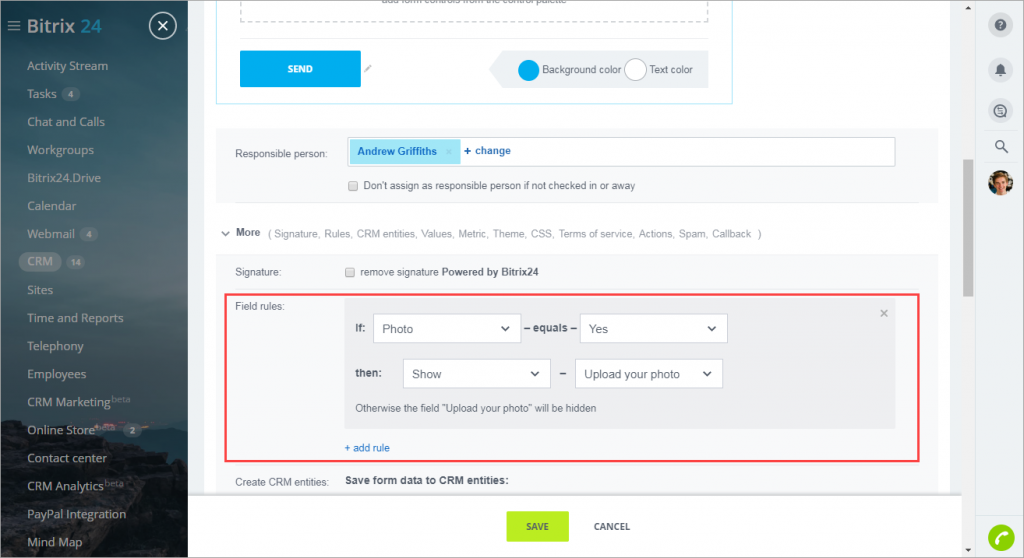
Ví dụ: nếu khách hàng của bạn đồng ý tải lên ảnh của anh ta, anh ta sẽ được hiển thị trường với nút “Tải ảnh lên”.
- Giá trị mặc định
Trong phần này, bạn có thể chọn các thành phần CRM tạo thành các trường và chỉ định các giá trị mặc định của chúng. Ví dụ: bạn có thể chỉ định rằng tên khách hàng tiềm năng sẽ giống với tên biểu mẫu CRM.
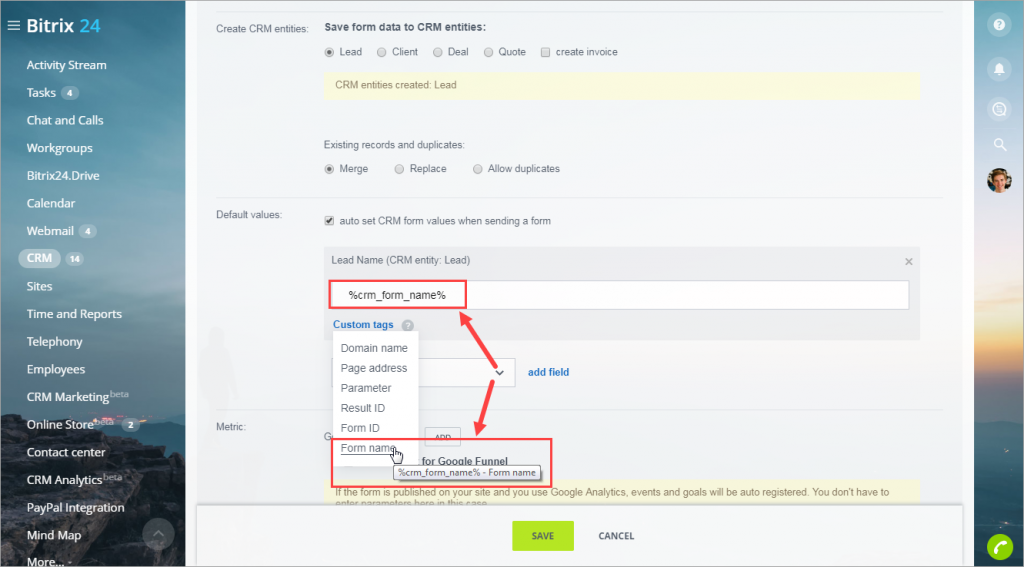 Bạn có thể sử dụng thẻ Tùy chỉnh làm giá trị mặc định và hệ thống sẽ tự động thay thế thẻ này bằng giá trị.
Bạn có thể sử dụng thẻ Tùy chỉnh làm giá trị mặc định và hệ thống sẽ tự động thay thế thẻ này bằng giá trị.
Tên miền – địa chỉ trang web nơi biểu mẫu Web đã được điền (ví dụ: example.com)
Địa chỉ trang – địa chỉ trang web nơi biểu mẫu web đã được điền (ví dụ: example.com/about/form)
Tham số– bạn có thể thêm một tham số tùy chỉnh vào địa chỉ và sử dụng nó làm thẻ tùy chỉnh (ví dụ: % my_param1%)
ID kết quả – số sê-ri của biểu mẫu Web CRM đã hoàn thành (ví dụ: 1, 3, 5, …, . Lưu ý rằng hệ thống bỏ qua việc đếm bằng twos.)
ID mẫu – ID mẫu web trong hệ thống
Tên biểu mẫu – tên biểu mẫu web (ví dụ: Biểu mẫu phản hồi)
- Đo lường
Chỉ định ID Google Analytics của bạn. Nếu biểu mẫu được xuất bản trên trang web của bạn và bạn sử dụng Google Analytics, các sự kiện và mục tiêu sẽ được đăng ký tự động.
Ngoài ra, bạn có thể bật tùy chọn Tạo sự kiện cho Kênh Google (Create event for Google Funnel) tại đây.
- Mẫu chủ đề và CSS tùy chỉnh
Bạn có thể định cấu hình chủ đề biểu mẫu và tải lên nền tùy chỉnh trong phần chủ đề Biểu mẫu. Hoặc thậm chí bạn có thể sử dụng các kiểu CSS tùy chỉnh nếu bạn bật tùy chọn sử dụng các kiểu CSS tùy chỉnh.
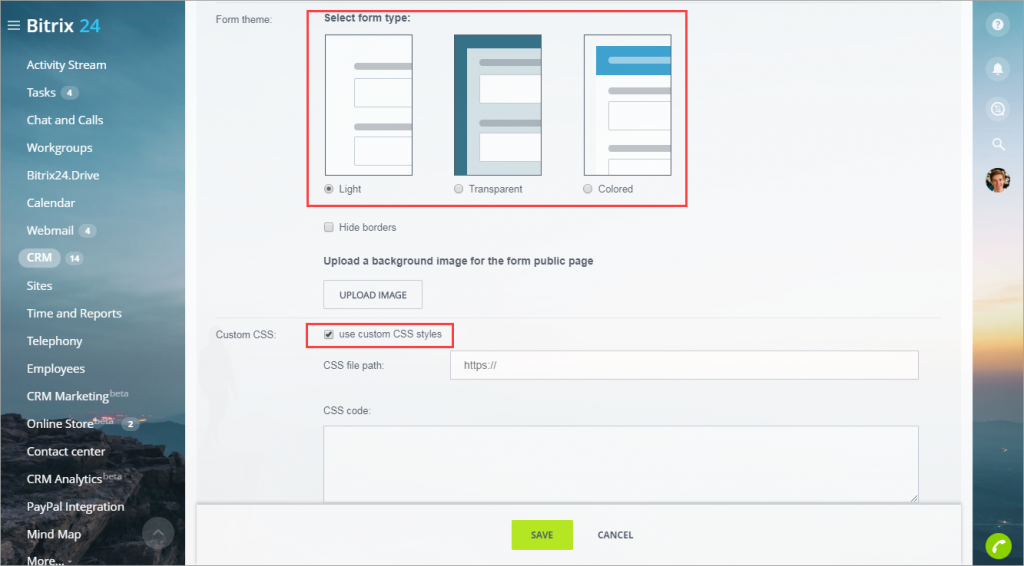
- Điều khoản dịch vụ
Kích hoạt tùy chọn Điều khoản dịch vụ và tạo sự đồng ý mới. Bạn cũng có thể kích hoạt Tự động chấp nhận Thỏa thuận, đặt trạng thái tùy chọn ban đầu thành đã chọn.
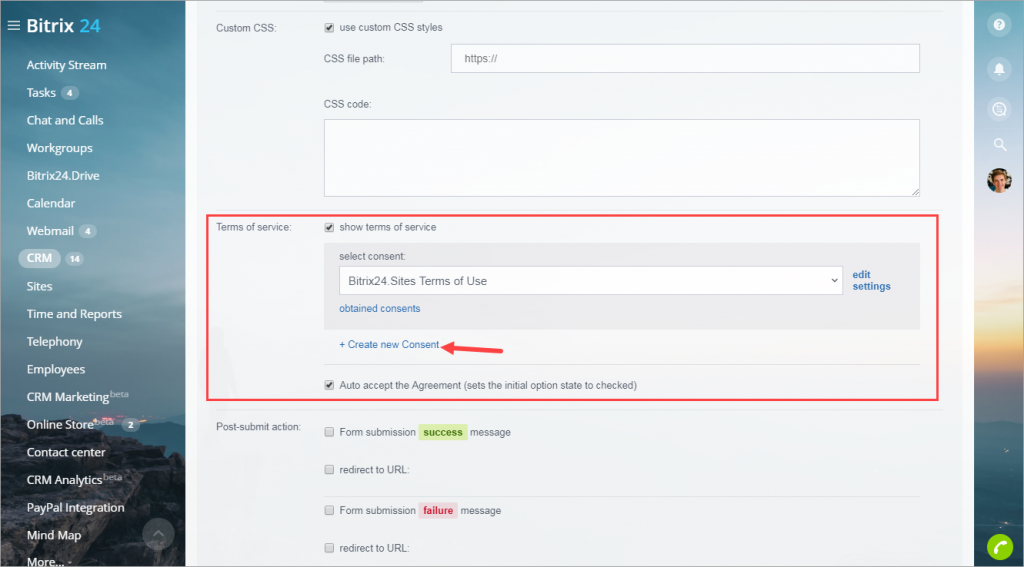 Bạn luôn có thể chỉnh sửa sự chấp thuận sau:
Bạn luôn có thể chỉnh sửa sự chấp thuận sau:

Đọc thêm trong bài viết – Thêm một sự chấp thuận GDPR.
- Hành động gửi và bảo vệ thư rác
Thêm biểu mẫu thông báo gửi thành công và thông báo thất bại trong phần Hành động gửi sau (Post-submit action). Ngoài ra, bạn có thể định cấu hình chuyển hướng đến URL cụ thể.
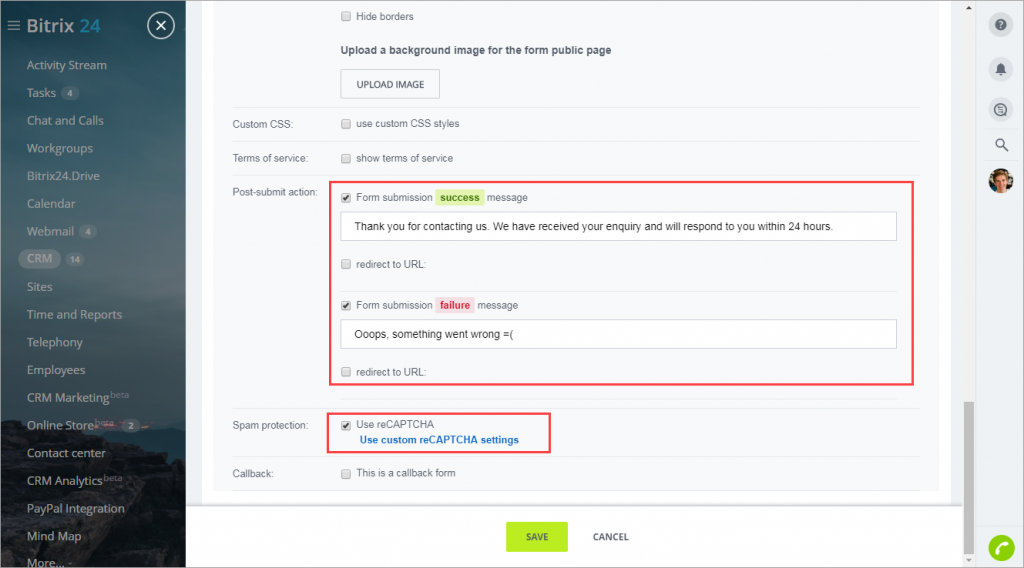 Bật tùy chọn Bảo vệ thư rác mà quảng cáo chèn vào biểu mẫu.
Bật tùy chọn Bảo vệ thư rác mà quảng cáo chèn vào biểu mẫu.
- Gọi lại
Kích hoạt tùy chọn gọi lại nếu bạn muốn nhân viên của mình gọi lại các biểu mẫu được khách hàng hoàn thành trên Web.

- Liên kết và mã
Khách hàng của bạn có thể truy cập biểu mẫu web không chỉ trên trang web của bạn mà còn nếu bạn gửi cho họ một liên kết trực tiếp đến biểu mẫu web này. Chỉ cần sao chép liên kết trong trường tương ứng.
Có một số tùy chọn về cách mà biểu mẫu Web của bạn sẽ được hiển thị trên trang web: biểu mẫu Web sẽ được hiển thị trên trang, biểu mẫu Web sẽ được hiển thị trong một cửa sổ bật lên chỉ mở cửa sổ nếu khách hàng nhấp vào nút / liên kết hoặc biểu mẫu web sẽ được hiển thị trong cửa sổ bật lên với thời gian Delay. Chọn tùy chọn cần thiết > sao chép mã > dán mã vào mã trang Web của bạn.